
メモリーの交換

◆現在のメモリー容量を確認する
メモリーを入れ換える前には必ずCPUZ等の詳細情報を表示 させる物を使用して確認しておく必要があるが、今回はその表示 したハードコピーを保存しておくのを忘れた。
その為にBIOSからの確認方法の画像が残っていた為にそち らを紹介するが、今回のシャープ製メビウスでは電源を入れると 左下図の様なシャープロゴが表示される。
その最下行を見ると<F2>を押すとシステム設定に入る表示 が見えるが、このシャープロゴを表示している時間はあまり長く ない為に、表示が出たら素早く2〜3度押す様にする。
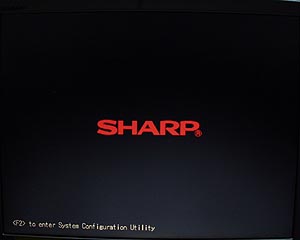
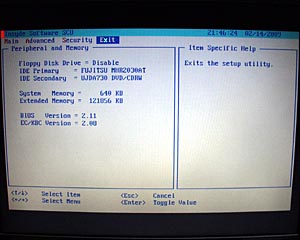
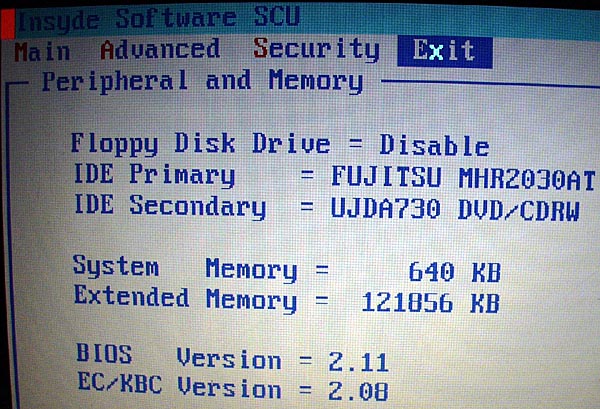
◆カバーを開ける
今回のメビウスでは拡張メモリーの増設スロットは本体の底面 にあり、左下図の様にWindowsシールの上の方にあるが、 カバー周辺にはメモリー用のカバーとは記載されていない為に開 けて見るまでは何のカバーなのかは全くわからないが、おそらく 取扱説明書の最後あたりには拡張用のページがありその部分には 記載されているのだろう。


ネジはかなり小型の物が使用されている為に、精密ドライバー を使用しないと回せないが、しっかりとドライバーを押し付けな がら回さないとネジ頭を破損してしまう為に注意する。


カバーはネジの両端にある爪を入れられる程度の切り込みから 持ち上げる様に引っぱると、左上図の様にカバーが開き中には右 上図の様に拡張メモリー用の白いソケットが見えてくる。
◆メモリーを取り付ける
メモリーは取り付ける方向があり、左下図からはあまりよくわ からないかも知れないが、ソケットには中央からやや右寄りに突 起が付いている為に、それに合わせてメモリー側にある切り込み も右寄り側に向けて挿し込む様にする。




もしもソケットの爪とメモリの切り込みの位置が違っている場 合には、ソケットにメモリの電極が完全に入っていない事を意味 する為に、もう一度ソケットへの挿し込み具合を確認する。
◆メモリーの確認
メモリをソケットにセットしたならば、後はカバーをすれば完 了するのだが、万が一上手く動作しない場合には挿し込み直すか 取り外す必要がある為に、カバーをする前にメモリの動作確認を しておいた方が良いかも知れない。
通常はシャープロゴが出ている為にメモリー容量等は表示され ないが、ハードディスクを抜いておくと下図の様な画面が表示さ れ、IDEデバイスの検出時間中でメモリの確認ができる。
下図からは拡張メモリが646MBとなった事がわかる。
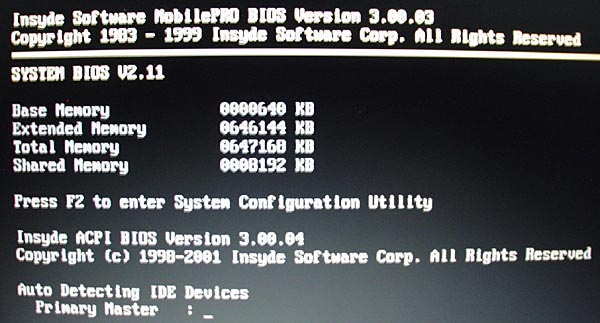
その画面左半分の中央にある下図の拡張メモリ部分を確認する 事により、今回の512MBを入れる事で646MBになった事 が確認できるだろう。
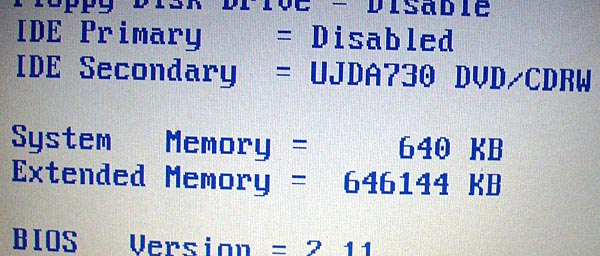
その為に今回も空いているハードディスクにWindpwsを 仮にインストールしておき、そのハードディスクによりメモリー の動作確認を行っている。
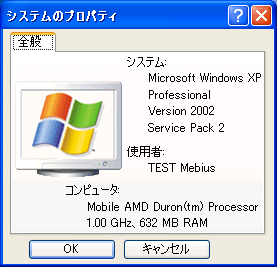
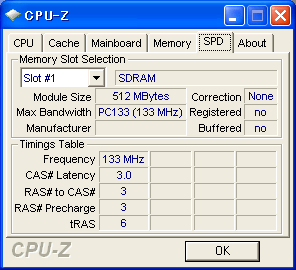
ここで万が一今まで使用していたメモリーと異なるスペックの 製品を入れてしまった場合には、メモリーのスロット毎にタイミ ングを合わせるタイプのマザーボードであれば良いが、そうでな ければWindowsを立ち上げただけでシステムが破壊される か、そうでなくとも増設したメモリーを使おうとしたタイミング で固まってしまったり、Windowsのエラーが発生したりす るおそれがある為に、確認作業は通常使用しているハードディス クでは無く別のハードディスクで行うのが望ましいだろう。
◆カバーの取り付け
カバーのネジで固定する反対側には、左下図の様に3つの突起 が付いており、この突起が本体カバーの方にある3つの切り欠き に合わせる様にして挿し込み、右下図の様にして3つの突起部分 が外れない様に押し付けながらフタをする。


メインに戻る ⇒ コンピュータ選択メニュー ⇒ 関連製品メニュー ⇒ Mebiusメニュー
